
先日より、Microsoft 365 Personalの利用を開始しました。
最初の1か月は無料試用です。
年間12,984円の価値を引き出したいところです。
Microsoft 365 Personal
インストールしてみた
(エラーのときこそ落ち着いて!)
契約のタイミングで、画面にエラーメッセージが表示されて焦りました。。
ロードのエラーだったのでしょうか。慌てず騒がず、対処できたと思います。
ローカル側のインストールは問題なく終わり、初期設定をいくつか残しつつも、問題なく稼働しております。
既存のOffice 2013は譲渡の作業が残っています。
Microsoft 365 Personal
旧称を「Office 365」というもので、いまだにこの呼び名の方がメジャーな気がします。
OneDriveやTeamsなどもパッケージされているので、Officeだけではないということなのでしょう。
いくつかエディションがありますが、個人向けは「Personal」のみです。迷わなくてよいです。
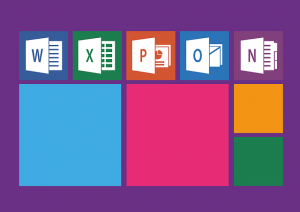
最新のOfficeが使えて、年間12,984円のサブスクです。
このお値段でOffice使いたい放題でOneDriveの1TBストレージ付きといった印象のパッケージです。
5台のデバイスで同時利用可能というのはありがたいです。
すでにMicrosoftアカウントを持っていましたし、あまり複雑なことはなかった印象です。
ただ、ちょっとしたエラーが表示されたくらいです。
Microsoftアカウントで申し込み
購入するとなれば、導線はシンプルです。
個人情報とクレジットカード情報を登録して、1か月の無料試用期間に突入です。
内部的には、既存Microsoftアカウントに365のライセンスを付与するわけです。
が、なぜかエラーに。。
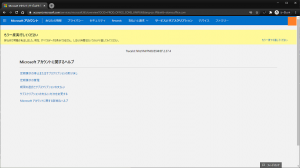

もっと金を払えということでしょうかw
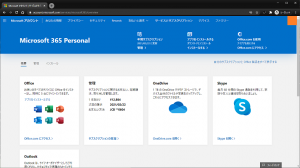
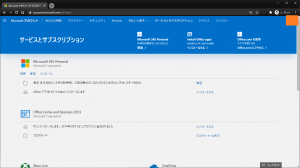
落ち着いて、アカウントの最初のページに行き、またOfficeのページに来てみたら、365と2013が表示されている状態でした。
メッセージが表示されたときには焦りましたが、Webシステムにはよくあることだと落ち着けたのがよかったです。
Officeのダウンロード
手元のPCにOfficeを導入するには、まずはインストーラーをダウンロードします。
もちろんWeb版を使うでもよいのですが。。
機能に制限がありますので。
ローカル環境で使えたほうが、オフライン時にも作業ができますし、高機能ですし、楽ですよ?
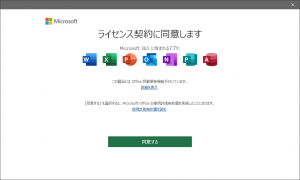
インターネット接続は切らないように、作業を進めていきましょう。
ライセンスの許す限りはインストールできるわけですから。
手元の端末にインストールしてしまいましょう!
OneDriveは1TBに!

クラウドストレージの容量は、しばらくすると1TBになります。
パソコンだけでなく、スマホでも確認できます。
手元環境では、MAXが1.02TBです。
そのうちの15GBをすでに使っているところがちょっと怖いですw
1TBあるからといって、写真や動画をポンポン上げてしまってよいものなのか。。
あとで整理できなくなるのは困ります。
よい方法を考えようと思います。
Office 365版のインストール
インストーラーのexeファイルをダウンロードできたら、実行するだけです。
管理者権限の確認はノーチョイスなので、あとは終わるのを待つだけです。
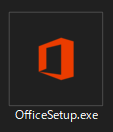
フォルダーを選ぶでもなく、使用許諾の某もなく。
ただただ処理が進んでいくだけです。
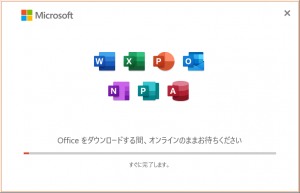
バーが進んで終わりでした。
ここではエラーなどを吐き出さず、よかったです。
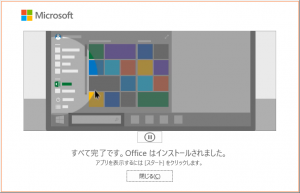
多少の時間は要しますが、何十分もかかる処理ではありません。
使ったことがあれば、使い始めも抵抗なくいけるでしょうし。
2010以前からの移行の場合は、見た目の変化に戸惑うかもしれません。(2010は、2020年11月にすでにサポート切れですねw)
初期設定でやっておくこと
Officeの初期設定では、かつてはいろいろと設定を入れておりましたが。
現在やるべきはそこまで多くないです。Outlookもありませんし。
- テーマの変更
- フォントの追加
- ExcelでのEnter時のセルの動き
- 初期表示
以前までは、イニシャルの指定が必要だったと思っています。
あれはなくなって、Microsoftアカウントに登録済みの名前が登録されています。
このあたりは楽でよいですね。
Outlookを設定したら、署名やら文字コードやらを設定します。
それはまた追ってということで。
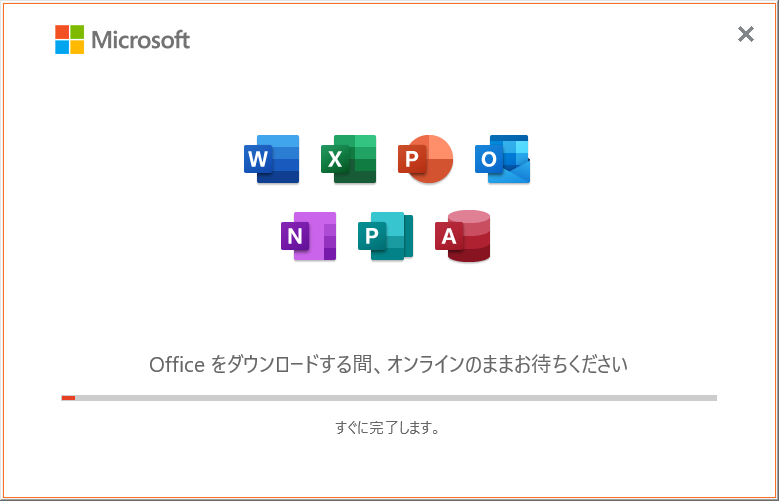
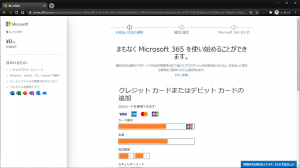
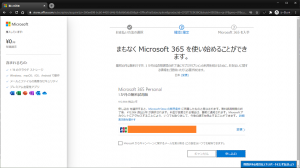
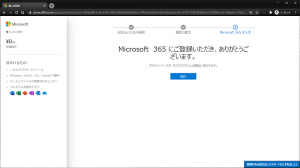
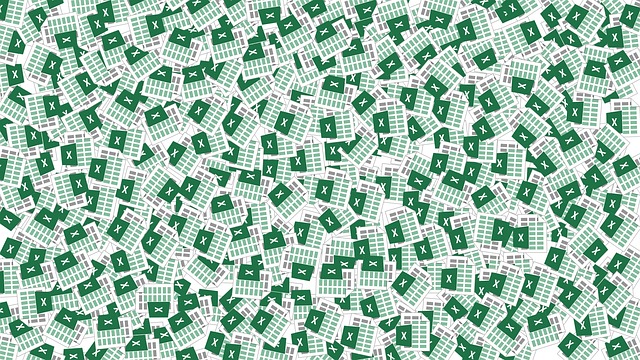


ご意見やご感想などお聞かせください! コメント機能です。